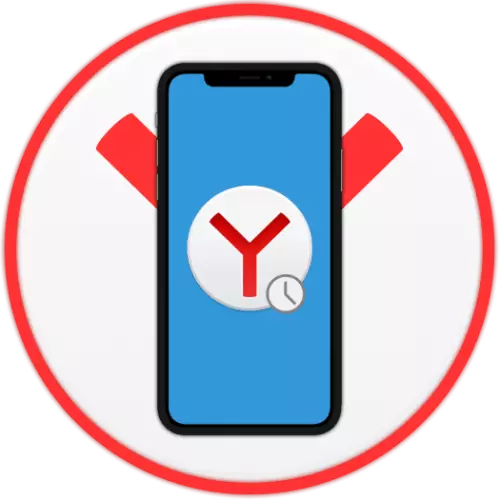
V procesu aktivne uporabe spletnega brskalnika na pametnem telefonu lahko enostavno ali kasneje naletite na potrebo po ogledu zgodovine obiskanih mest. To je mogoče storiti v kateri koli podobni aplikaciji, in Yandex.Browser za iPhone ni izjema.
Poglej zgodovino
Kljub dejstvu, da se vmesnik mobilnega spletnega brskalnika iz Yandexa razlikuje na več načinov od tega v različici za osebni računalnik, je mogoče videti zgodovino obiskanega z uporabo z uporabo spletnih strani na enak način.
- Zaženite Yandex.Browser in jo pokličite. Ne glede na to, kateri od strani aplikacije boste (domača ali poljubna spletna stran), za to morate klikniti na tri horizontalne točke, ki se nahajajo na desni strani naslova niza.
- Na vrhu menija, ki se prikaže, se prikaže gumb »Zgodovina«, po katerem bo odsek takoj odprt.
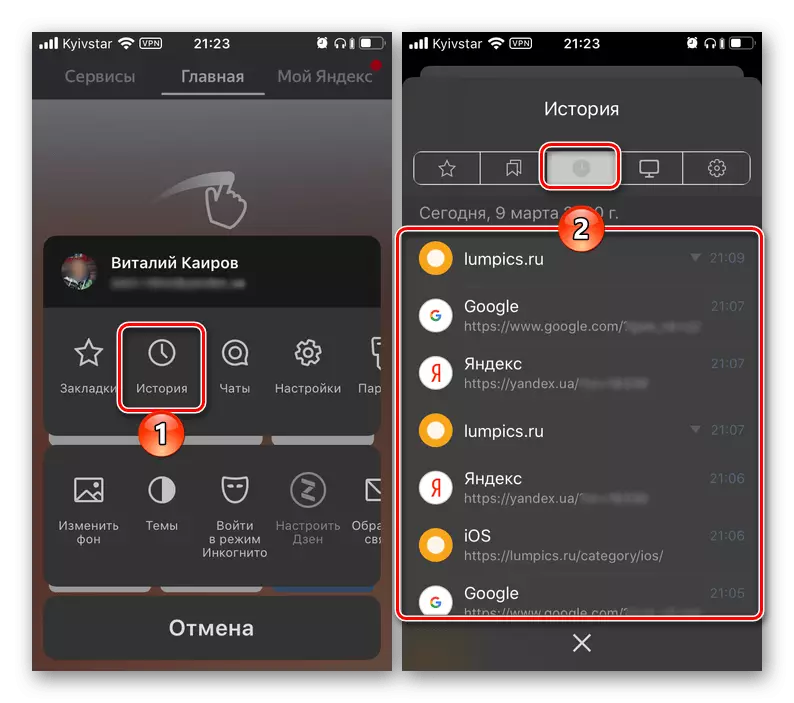
Če si želite ogledati seznam predhodno obiskanih spletnih mest, preprosto listi svoj seznam od zgoraj navzdol, in da se odpravite na katero od njih, tapnite ime ali ime naslova.

Če se v zgodovini ohranijo več strani enega spletnega vira, gledanega v enem časovnem segmentu, bodo predstavljene kot skupina, ki jo lahko razumemo s poudarkom na trikotni puščici, ki se nahaja na levi strani obiskanega časa. Njena stiskalnica bo uvedla seznam.
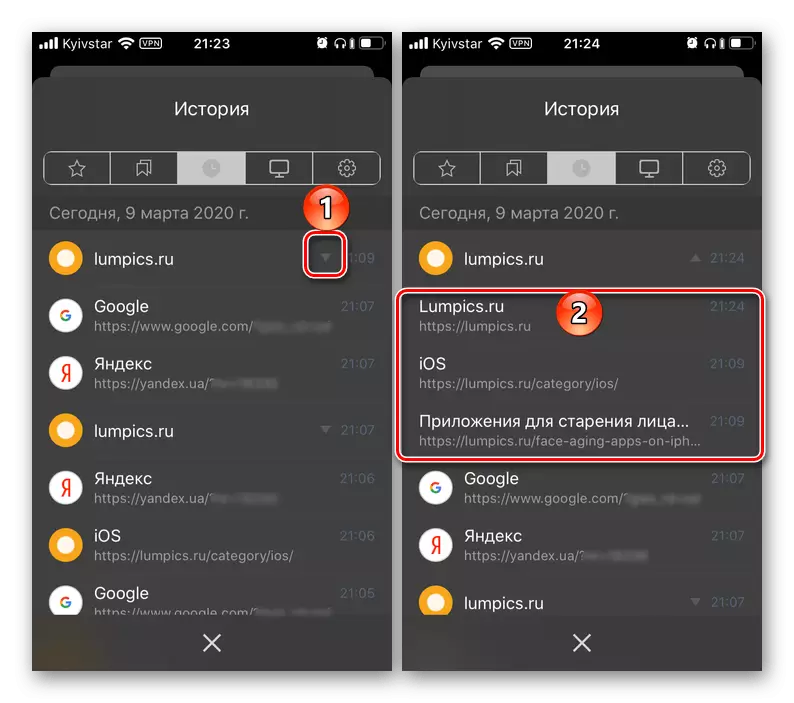
Če brskalnik Yandex na kateri koli drugi napravi uporabljate poleg iPhonea, in pooblaščeno v istem računu, in aktiviramo tudi funkcijo sinhronizacije, v zavihku »Druge naprave«, si lahko ogledate zgodovino ustreznih obiskov.
- Za izhod iz načina gledanja zgodovine pritisnite na navzkrižno ploščo, ki se nahaja v spodnjem območju ali potegnite od vrha tega okna na dno.
- Pokličite meni Yandex.bauser in odprite "Nastavitve".
- Pomaknite se po seznamu razpoložljivih možnosti do bloka "zasebnosti". Če ne želite več "rešiti zgodbo", izklopite stikalo, ki se nahaja nasproti tega elementa.
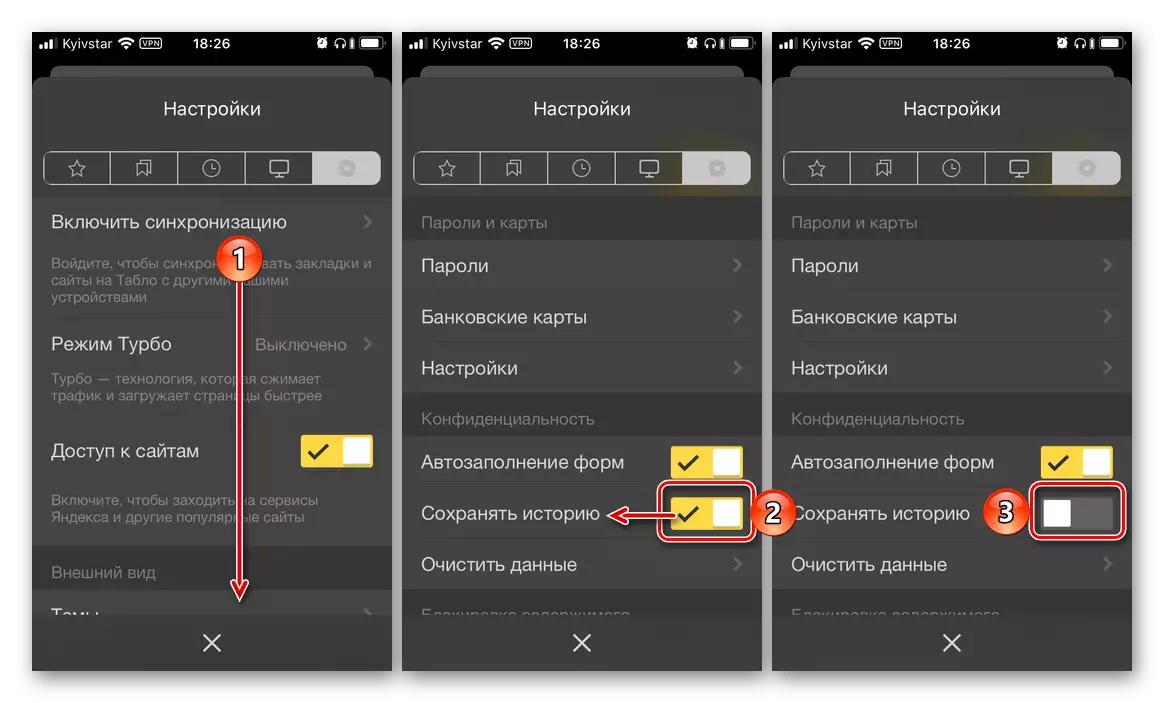
Opomba: V primeru, da je zgodovina obiskanih spletnih mest, nasprotno, ni predhodno shranjena in jo morate popraviti, aktivirati to funkcijo.
- Da ne samo onemogoči shranjevanje, temveč tudi "jasne podatke" spletnega brskalnika, izberite razdelek istega imena, in nato preverite zahtevane elemente v potrditvenih omejilih (se prepričajte, da nastavite oznako na »Zgodovina«), Nato kliknite na gumb "Clear" in "da" v pojavnem oknu, da potrdite svoje namere.

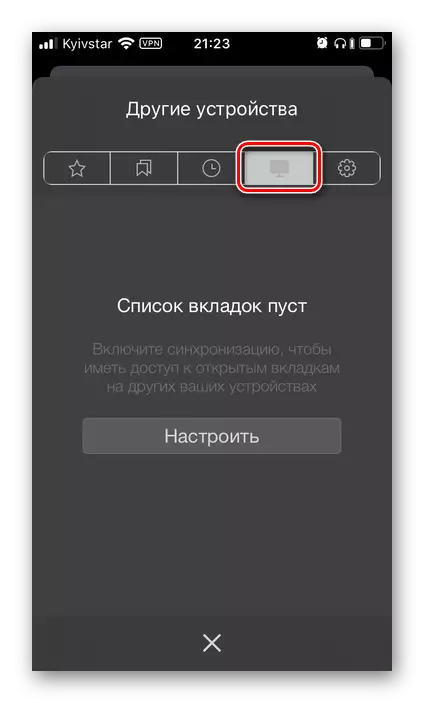
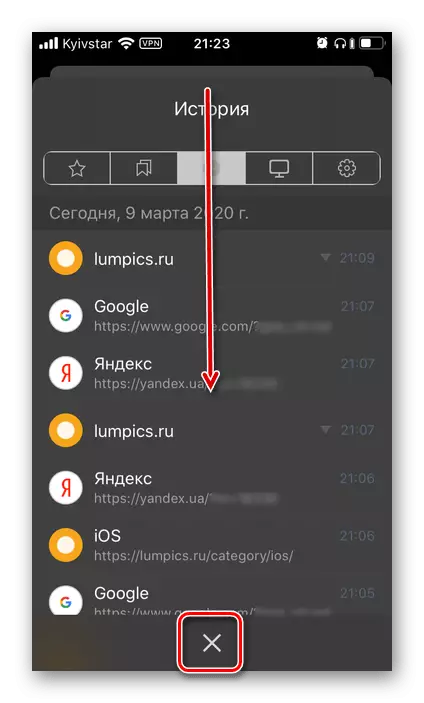
Zgodovina varčevanja in čiščenja
Kot lahko razumete iz prejšnjega dela članka, gledanje zgodovine v Yandexu na iPhone - naloga je precej preprosta, vendar je včasih ta del aplikacije odprete, da ne dobijo informacij o predhodno obiskanih mestih in za čiščenje . Če želite to narediti, se držite naslednjega algoritma.

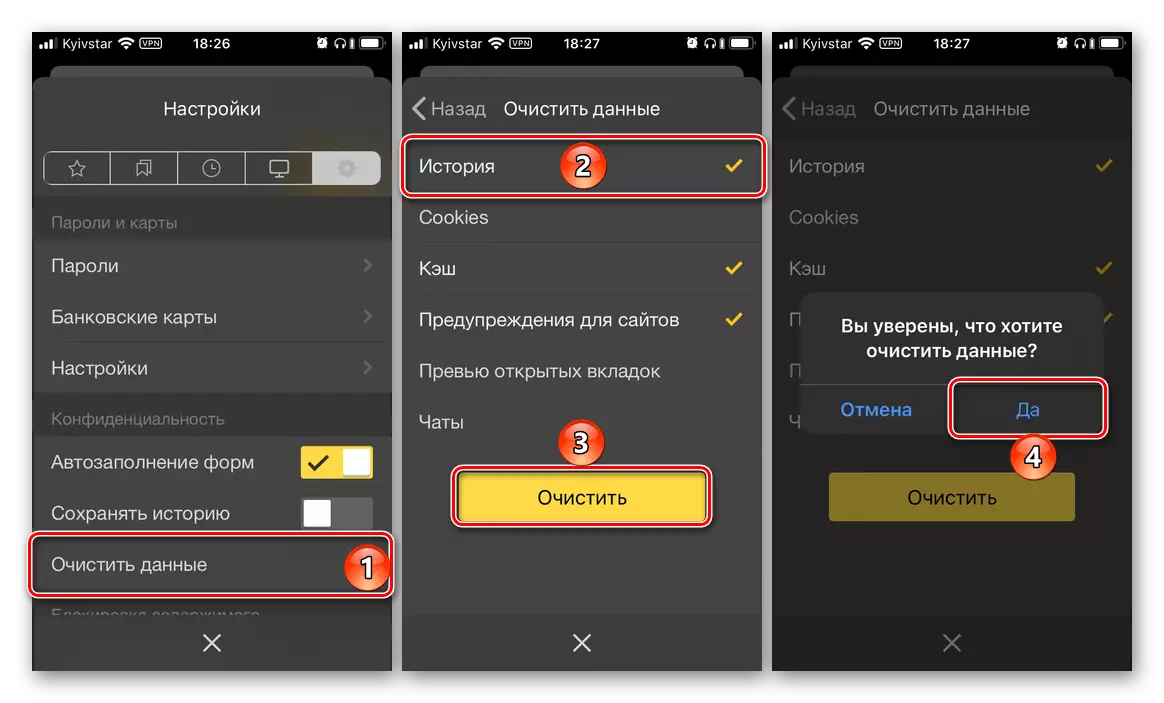
Tako se očistijo po podatkih, ki se zbirajo med uporabo spletnega brskalnika iz Yandexa na iPhoneu.
Zdaj veste, kako videti zgodbo v Yandex.Browser na iPhone, kot tudi, kako onemogočiti, da shranite in / ali izvede popolno brisanje, če je potrebno.
